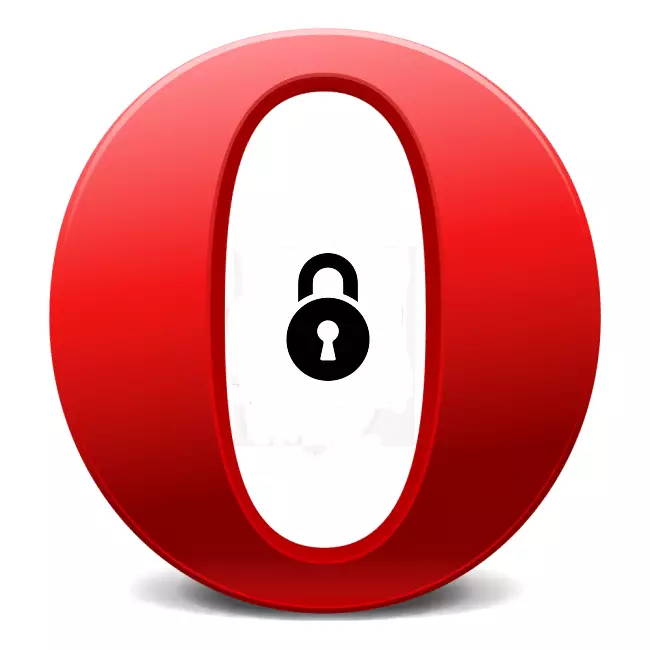
වර්තමානයේ රහස්යභාවය ඉතා වැදගත් ය. ඇත්ත වශයෙන්ම, තොරතුරු වල උපරිම ආරක්ෂාව සහ සංවෘත භාවය සහතික කිරීම සඳහා, සමස්තයක් ලෙස පරිගණකයේ මුරපදයක් තැබීම වඩාත් සුදුසුය. එහෙත්, එය සැමවිටම පහසු නැත, විශේෂයෙන් පරිගණකය ද නිවස විසින් භාවිතා කරන්නේ නම්. මෙම අවස්ථාවේ දී, ඇතැම් නාමාවලි අවහිර කිරීමේ ප්රශ්නය සහ වැඩසටහන් අදාළ වේ. ඔපෙරා හි මුරපදයක් තබන්නේ කෙසේදැයි සොයා බලමු.
දිගු කිරීම භාවිතා කරමින් මුරපදය ස්ථාපනය කිරීම
අවාසනාවකට මෙන්, ඔපෙරා බ්රව්සරයට තෙවැනි-පක්ෂ භාවිතා කරන්නන්ගෙන් වැඩසටහන අවහිර කිරීමට කිසිදු සාදන මෙවලමක් නොමැත. එහෙත්, තෙවන පාර්ශවීය දිගු සමඟ මෙම වෙබ් බ්රව්සර් මුරපදය ආරක්ෂා කිරීම. ඒවායේ වඩාත්ම පහසු එකක් ඔබගේ බ්රව්සරය සඳහා මුරපදය සකසා ඇත.
ඔබගේ බ්රව්සරය සඳහා අතිරේක මුරපදය සැකසීමට, බ්රව්සරයේ ප්රධාන මෙනුව වෙත යන්න, එවිට අපි එහි ව්යාප්තිය හා "දිගු" අයිතමවල නිරතුරුවම ගමන් කරමින් සිටිමු.
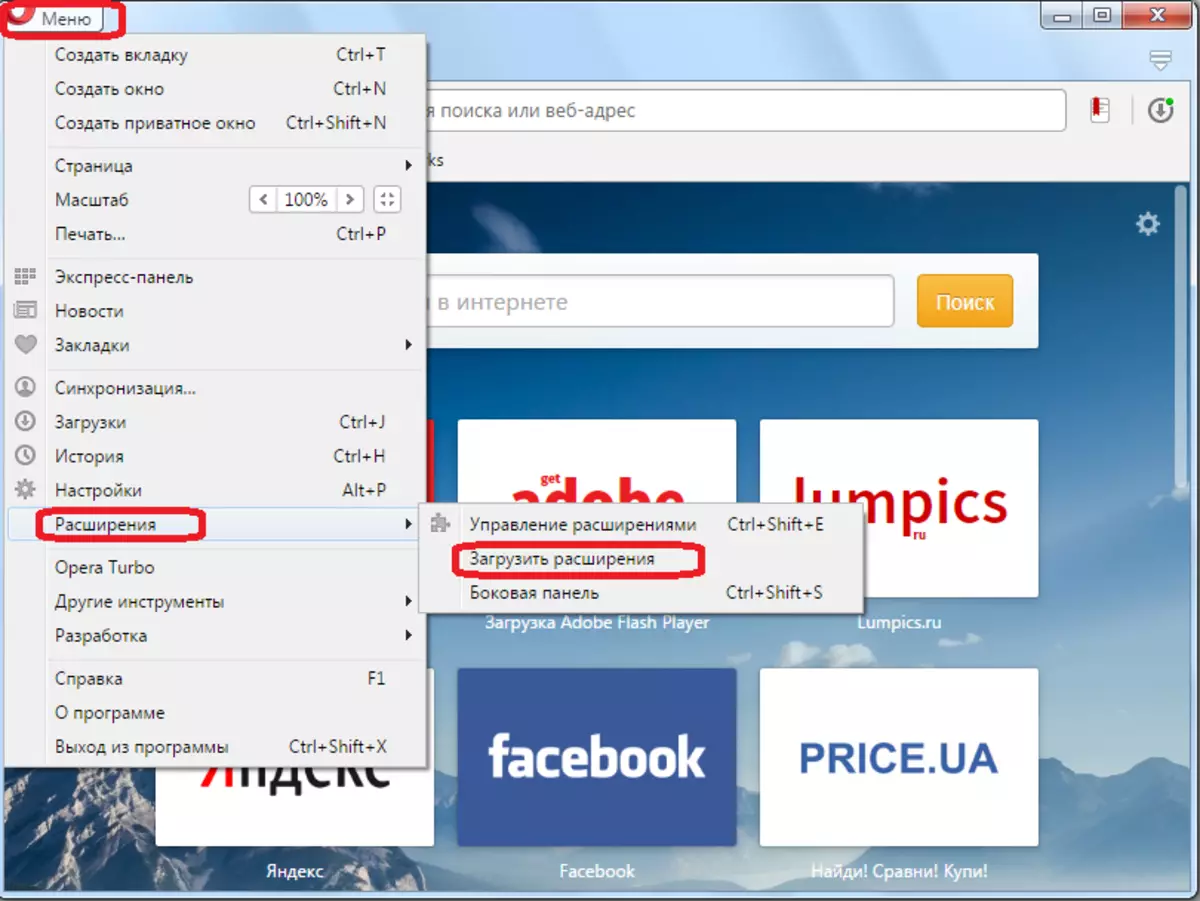
ඔපෙරා සඳහා නිල පැවරීමේ නිල ස්ථානයට පහර දීමෙන් පසුව, ඔහුගේ සෙවුම් ස්වරූපයෙන්, "ඔබගේ බ්රව්සරය සඳහා මුරපදය සකසන්න" ඉල්ලීම ඇතුළත් කරන්න.
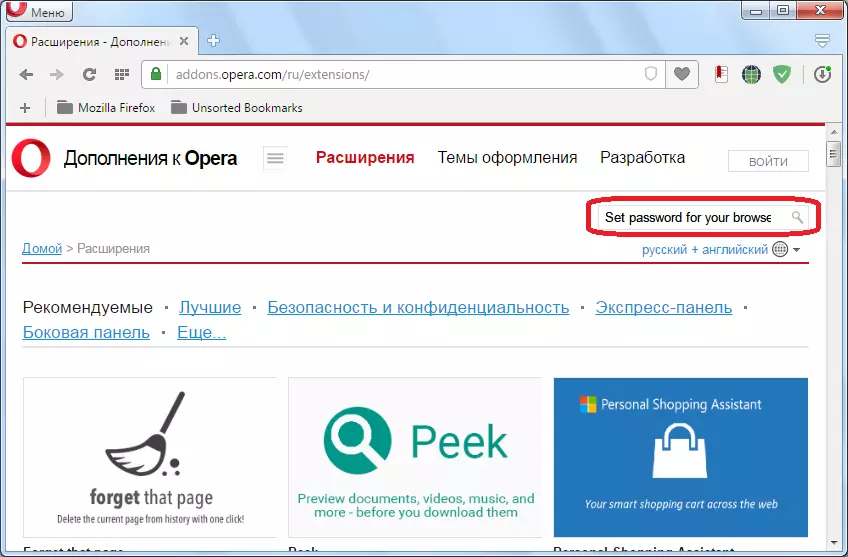
සෙවුම් ප්රති .ලවල පළමු ප්රභේදයට යන්න.
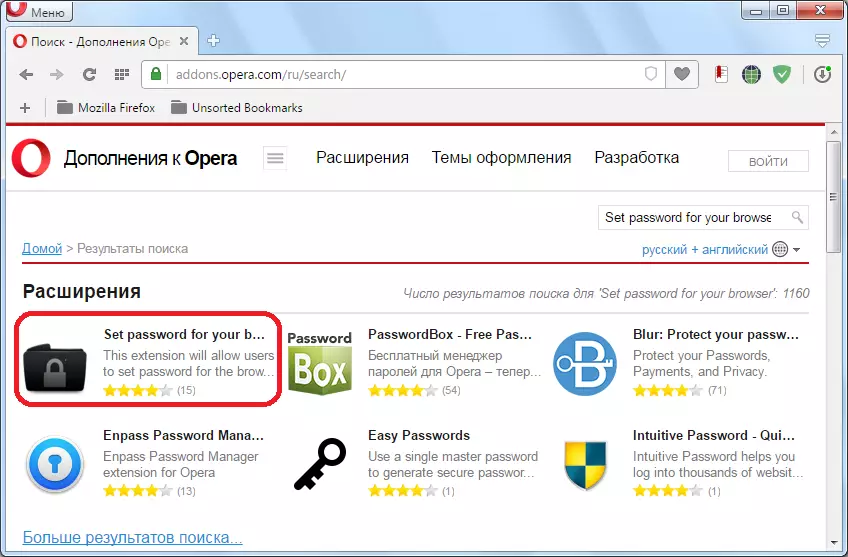
ව්යාප්ති පිටුවේ, හරිත බොත්තම ක්ලික් කරන්න "ඔපෙරා වෙත එක් කරන්න".
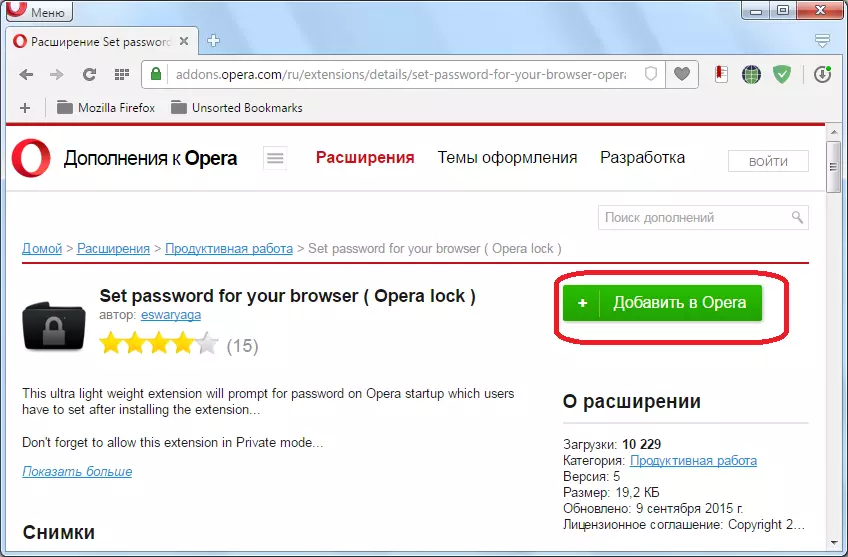
ඇඩෝනය ස්ථාපනය කිරීම ආරම්භ වේ. ස්ථාපනය කළ වහාම, අත්තනෝමතික මුරපදයක් ඇතුළත් කළ යුතු කවුළුවක් ස්වයංක්රීයව දිස් වේ. මුරපදයේ පරිශීලකයා තමා සමඟ පැමිණිය යුතුය. විවිධ ලේඛණ හා අංකවල අකුරු එකතුවක් සමඟ සංකීර්ණ මුරපදයක් නිර්මාණය කිරීම රෙකමදාරු කරනු ලැබේ. එවිට එය හැක් කිරීමට හැකි තරම් දුෂ්කර ය. ඒ සමඟම, ඔබ මෙම මුරපදය මතක තබා ගත යුතුය, එසේ නොමැතිනම් බ්රව්සරයට ප්රවේශය නැති කර ගැනීමට ඔබ අවදානම් වේ. අපි අත්තනෝමතික මුරපදයක් ඇතුළත් කර "හරි" බොත්තම ඔබන්න.
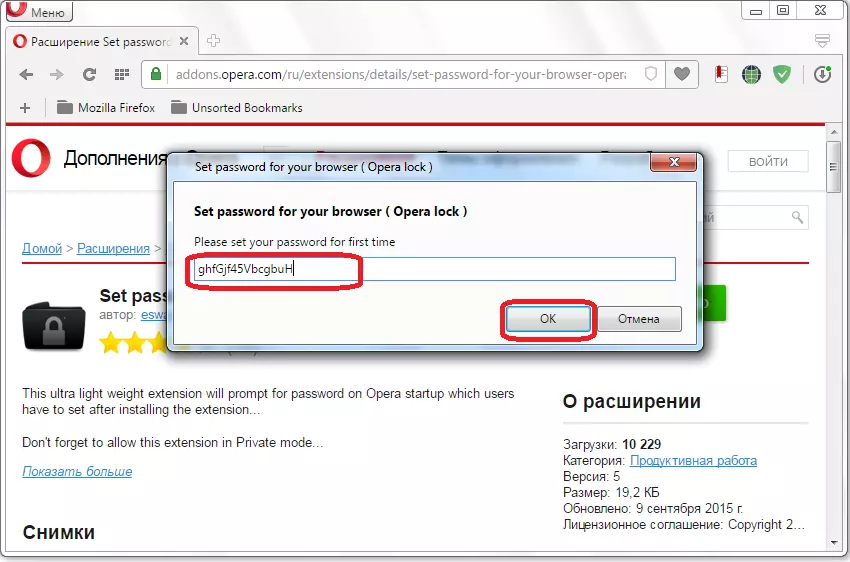
ඊළඟට, දිගුව මඟින් සිදු කිරීම්වල බලයට ඇතුළුවීම සඳහා බ්රව්සරය අධික ලෙස පැටවීමට අපේක්ෂා කරයි. "හරි" බොත්තම ක්ලික් කිරීමෙන් අපි එකඟ වෙමු.

දැන්, ඔපෙරා වෙබ් බ්රව්සරය ආරම්භ කිරීමට උත්සාහ කරන විට, මුරපද ආදාන පෝරමයක් සෑම විටම විවෘත වේ. බ්රව්සරයේ දිගටම වැඩ කිරීම සඳහා, අපි ස්ථාපනය කිරීමට පෙර මුරපදය ඇතුළත් කර, ස්ථාපනය කිරීමට පෙර "හරි" බොත්තම ක්ලික් කරන්න.

ඔපෙරා වෙතින් අවහිර කිරීම ඉවත් කරනු ලැබේ. ඔබ මුරපදය බලහත්කාරයෙන් මුරපදය වසා දැමීමට උත්සාහ කරන විට, බ්රව්සරය ද වැසීමට ඇත.
EXE මුරපදය භාවිතා කරමින් අගුළු දමන්න
විදේශීය පරිශීලකයින්ගෙන් ඔපෙරා අවහිර කිරීම සඳහා තවත් විකල්පයක් වන්නේ විශේෂිත exe මුරපද උපයෝගීතාව භාවිතා කරමින් මුරපදයක් මත ස්ථාපනය කිරීමයි.
මෙම කුඩා වැඩසටහනේ EXE දිගුව සමඟ සියලුම ලිපිගොනු වලට මුරපද තැබීමේ හැකියාව ඇත. ඉංග්රීසි භාෂා වැඩසටහනේ අතුරුමුහුණත, නමුත් බුද්ධිමය ලෙස තේරුම් ගත හැකි බැවින් එහි භාවිතය සමඟ කිසිදු අපහසුතාවයක් නොතිබිය යුතුය.
EXE මුරපද යෙදුම විවෘත කර "සෙවීම" බොත්තම ක්ලික් කරන්න.
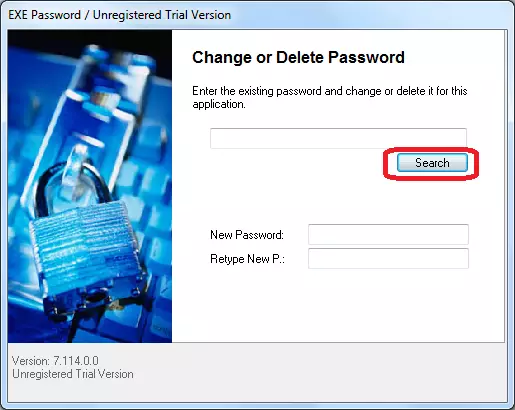
විවෘත වන කවුළුව තුළ, C: \ වැඩසටහන් ලිපිගොනු \ ඔපෙරා නාමාවලිය වෙත යන්න. එහිදී, ෆෝල්ඩර අතර උපයෝගීතාවයට පෙනෙන තනි ගොනුවක් තිබිය යුතුය - දියත් කරන්නා. අපි මෙම ගොනුව ඉස්මතු කර "විවෘත" බොත්තම ක්ලික් කරන්න.
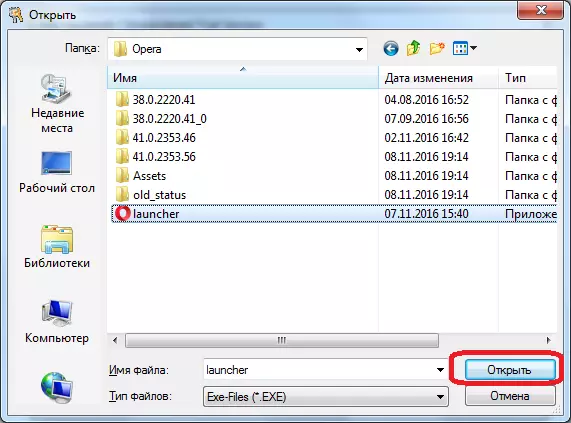
ඊට පසු, නව මුරපද ක්ෂේත්රය තුළ, අපි සොයාගත් මුරපදය ඇතුළත් කරන්න, සහ "RTLEPE BED P." ක්ෂේත්රයේ එය නැවත කරන්න, එය නැවත කරන්නෙමු. "ඊළඟ" බොත්තම ක්ලික් කරන්න.
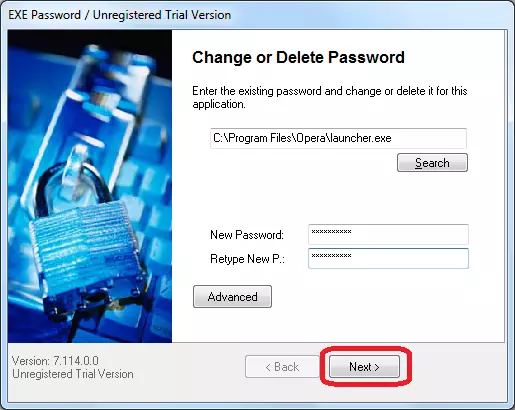
ඊළඟ කවුළුව තුළ "අවසන්" බොත්තම ඔබන්න.

දැන්, ඔපෙරා බ්රව්සරය විවෘත කරන විට, ඔබට කලින් සොයාගත් මුරපදයක් ඇතුළත් කිරීමට අවශ්ය කවුළුවක් දිස්වනු ඇති අතර, "හරි" බොත්තම ක්ලික් කරන්න.
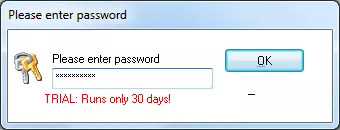
මෙම ක්රියා පටිපාටියෙන් පසුව පමණක් ඔපෙරා ආරම්භ වේ.
ඔබට පෙනෙන පරිදි, ඔපෙරා මුරපද වැඩසටහන ආරක්ෂා කිරීම සඳහා ප්රධාන විකල්ප දෙකක් තිබේ: පුළුල් කිරීම සහ තෙවන පාර්ශවීය උපයෝගීතාවයෙන්. අවශ්ය විටෙක භාවිතා කිරීම වඩාත් සුදුසු වන්නේ කුමන ක්රමවලින්ද යන්න සෑම පරිශීලකයෙකුම තීරණය කළ යුතුය.
